FiveM でサーバー変数のフェッチに失敗した場合の修正方法
この記事では、FiveM プレイヤーがサーバーで遭遇する「Failed To Fetch Server Variables」エラーの解決を試みます。

サーバー内で「Failed To Fetch Server Variables」エラーが発生すると、FiveM プレイヤーは FiveM サーバーにアクセスできません。このような問題に直面している場合は、以下の提案に従って解決策を見つけることができます。
<オール>FiveM でのサーバー変数の取得に失敗したエラーとは?
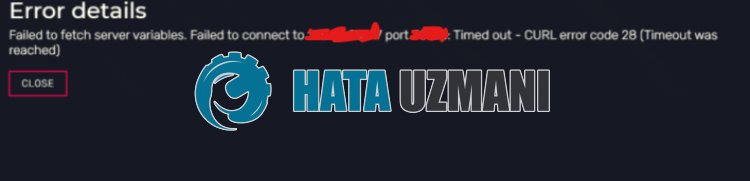
このエラーは通常、FiveM キャッシュの問題が原因で発生し、登録プロセスへのユーザー アクセスが制限されます。
もちろん、この問題だけでなく、他の多くの問題が原因で、このようなエラーが発生する可能性があります。
たとえば、VPN アプリケーションを開いた状態で国に接続すると、サーバーに送信されるリクエストが遅延し、このような問題が発生する可能性があります。
このような例をたくさん挙げることができます。そのため、いくつかの提案を挙げて、問題を解決する方法に関する情報を提供します。
FiveM でサーバー変数のフェッチに失敗したエラーを修正する方法
このエラーを修正するには、以下の提案に従って問題の解決策を見つけてください。
1-) FiveM キャッシュ ファイルをクリア
FiveM キャッシュ ファイルに問題があると、このようなさまざまなエラーが発生する可能性があります。このために、FiveM キャッシュ ファイルを消去し、新しいキャッシュ ファイルを作成できます。これについては、以下の手順に従ってください。
- まず、タスク マネージャーを使用して Fivem アプリケーションを完全に閉じます。
- 検索開始画面に「%localappdata%」と入力し、Enter キーを押します。
- 「FiveM」フォルダと「FiveM Application Data」フォルダを次々に開く新しいウィンドウで開きます。
- 開いた画面の「data」フォルダにアクセスしましょう。
- このプロセスの後、フォルダ「cache」、「server-cache」、および「server-cache-priv」をそれぞれ削除します。 リ>
- 削除が完了したら、「nui-storage」フォルダを開きましょう。
- このプロセスの後、「Cache」、「Code Cache」、および「LOG.old」をそれぞれ削除します。
削除操作が完了したら、コンピューターを再起動して、問題が解決しないかどうかを確認できます。
2-) VPN 接続を無効にする
VPN 接続をオンにすると、サーバーへの接続が遅くなり、リクエストを送信できなくなる可能性があります。
したがって、VPN 接続がバックグラウンドで開いている場合は、それをオフにしてからやり直すことをお勧めします。
3-) ウイルス対策をオフにする
使用しているウイルス対策プログラムを無効にするか、コンピューターから完全に削除します。 Windows Defender を使用している場合は、無効にします。このため;
- 検索開始画面を開く
- 「Windows セキュリティ設定」と入力して検索画面を開きます。
- 開いた画面で [ウイルスと脅威の防止] をクリックします。
- メニューの [ランサムウェア保護] をクリックします。
- 開いた画面で [フォルダ アクセスの制御] をオフにします。
この後、リアルタイム保護をオフにしましょう。
- 検索開始画面に「ウイルスと脅威の防止」と入力して開きます。
- 次に、[設定の管理] をクリックします。
- リアルタイム保護を「オフ」にします。
この操作を実行した後、FiveM ゲーム ファイルを例外として追加する必要があります。
- 検索開始画面に「ウイルスと脅威の防止」と入力して開きます。
- ウイルスと脅威の防止の設定で、設定の管理を選択し、除外で選択します選択の追加または削除を除外。
- [除外を追加] を選択し、ディスクに保存されている FiveM フォルダを選択します。
この操作を実行した後、問題が解決しないかどうかを確認できます。
はい、皆さん、このタイトルの問題は解決しました。問題が解決しない場合は、FORUM プラットフォーム にアクセスして、発生したエラーについて質問することができます。
![YouTubeサーバー[400]エラーを修正する方法?](https://www.hatauzmani.com/uploads/images/202403/image_380x226_65f1745c66570.jpg)


















